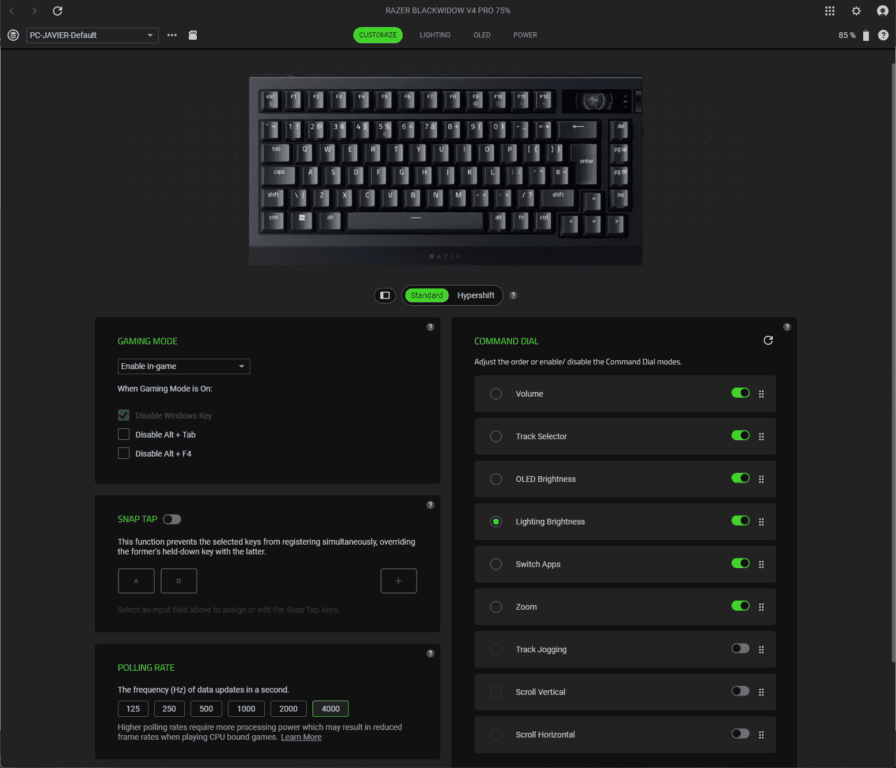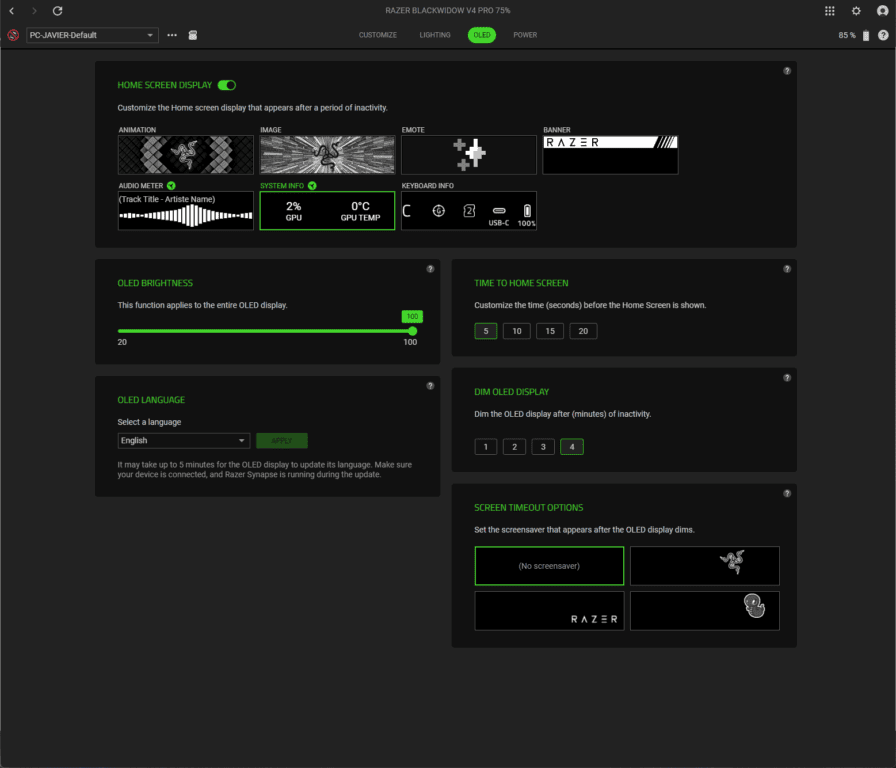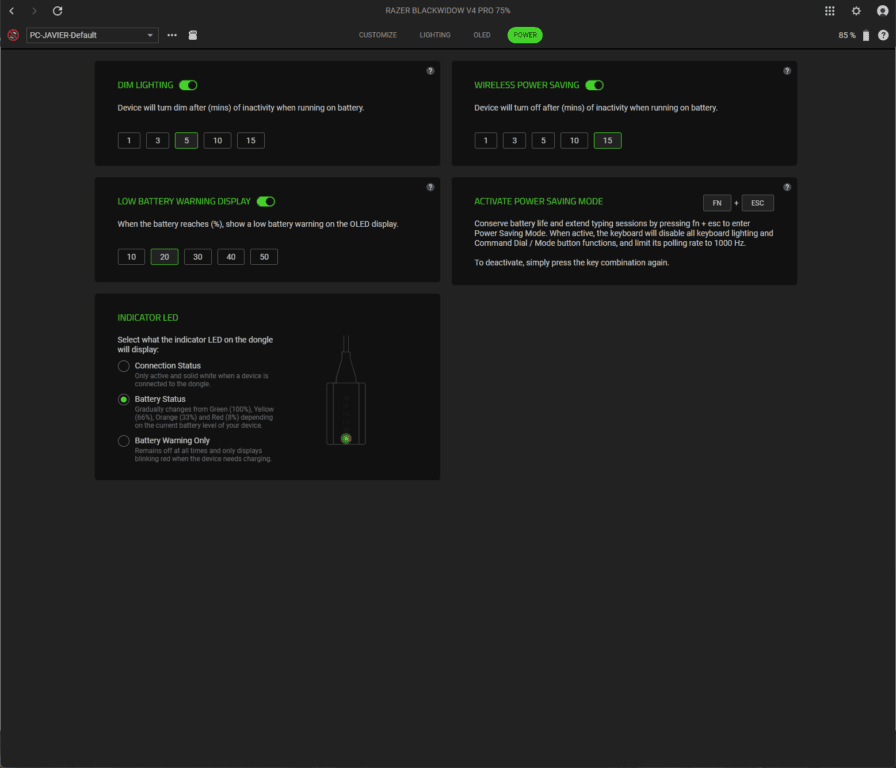Wil je meer weten over onze samenwerking met Megekko? Check dan ons reviewbeleid.
Review: Razer BlackWidow V4 Pro 75%
Links; Navigatie;
De Razer Blackwidow V4 Pro is een 75% draadloos toetsenbord. Dit toetsenbord is daarbij ook voorzien van een multifunctioneel OLED-scherm en de Razer Orange Tactile Mechanical-switches van de derde generatie. Met een opgegeven batterijduur van 2100 uur (in powersavemode) beloofd dit toetsenbord goede prestaties en fijne toetsaanslagen. Of dit ook zo is, zullen we in deze review verder bespreken.
Al eerder heb ik toetsenborden van Razer gebruikt, en het tikken van deze review op dit toetsenbord brengt wel een ‘oldskool’ typervaring terug. Eentje die ik altijd erg prettig vond. Laten we vooral verder bespreken wat dit toetsenbord nog meer te bieden heeft. Op het moment van schrijven is dit toetsenbord bij onze webshoppartner Megekko te koop voor een prijs van € 219,- inclusief btw.

Hieronder treffen we de specificaties aan;
| Specificaties | Razer Blackwidow V4 Pro 75% |
|---|---|
| Verbinding | USB, 2.4 GHz Dongle, Bluetooth 5.1 |
| Display | 2" OLED display (zwart-wit) |
| Polling rate | maximaal 4000 Hz via 2.4 GHz HyperSpeed Wireless dongle |
| Switch type | Razer™ Orange Tactile Switches Gen‑3 |
| Actuatiekracht | 51gr |
| Maximale travel distance | 4,0mm |
| Pre travel | 1.8mm |
| Keycap materiaal | Double shot PBT keycaps |
| Inhoud verpakking | - Razer Blackwidow V4 Pro 75% keyboard - USB-A to USB-C cable braided - Keycap Puller - Switch Puller - 3 switches - Magnetic Plush Leatherette wrist rest - Razer HyperSpeed Wireless dongle - User manual |
| Afmetingen | |
| Lengte | 160mm |
| Breedte | 330mm |
| Hoogte | 30mm |
| Gewicht | 815g |
De V4 Pro-versie van de Blackwidow onderscheidt zich van de V4 door middel van de toevoeging van het OLED-scherm. Dit is een 2-inch zwart-wit scherm met commandodial. Dit OLED-scherm is aanpasbaar en biedt extra functies door middel van een draaiknop aan de zijkant van het toetsenbord. Onder de draaiknop zit nog een knopje waarmee je het OLED-scherm en de draaiknop andere functies kan geven.
Het toetsenbord is ook voorzien van RGB-verlichting met aan de onder-zijkant twee subtiele RGB-strips. Wat dit toetsenbord wel bijzonder maakt, is de 4000Hz polling rate. Deze is vier keer zo hoog als bij andere toetsenborden, maar enkel te bereiken als we het toetsenbord aansluiten via de meegeleverde 2,4 GHz Hyperspeed-dongle. Volgens Razer gaat het toetsenbord zo’n 2100 uur mee op de accu. Wel moet het toetsenbord dan op de batterij-sparende modus worden ingesteld. Ik zal tijdens deze review het batterijgebruik monitoren en beoordelen.

Zoals gewoonlijk beginnen we met het uitpakproces.
Als je de doos ziet, herken je direct dat dit een Razer-product is. Razer zet de toon met heldere no-nonsense verpakkingen die er strak uitzien. Alle verpakkingen hebben hetzelfde thema bij Razer en deze is niet anders. Op de voorkant van de doos vinden we diverse specificaties, waaronder het gegeven dat dit toetsenbord voorzien is van de Razer Orange Mechanical switches. Deze zijn ’tactiel en stil’. We zien ook de aansluitmogelijkheden en een overzicht van het toetsenbord.
Op de achterkant van de doos zien we een ‘geëxplodeerde’ view van het toetsenbord. Hier zien we dat deze uit acht lagen is opgebouwd en voorzien is van diverse geluidsdempende materialen. We zien ook dat het toetsenbord is voorzien van een magnetische afneembare polssteun die erg prettig aanvoelt. Persoonlijk ben ik er geen fan van, maar hij voelt zeker erg zacht aan. Als we de doos openen, zien we het toetsenbord in zijn volle glorie zitten. Ingepakt in een plastic hoesje.
Als we het toetsenbord eruit tillen, zien we vijf net gesorteerde vakjes waar de accessoires in zitten. Onder andere de polssteun, kabel, toetsentrekker, reserve-switches en de dongle zitten in aparte, nette doosjes.
Op de foto’s hieronder zien we het OLED-schermpje goed. Ook de textuur van het draaiknopje, dat metaal aanvoelt en bij het draaien voelbaar is, is voorzien van ‘notches’ en is vrij stevig. De draaiknop is geen scrollwiel en zal ook niet doorscrollen als je hem loslaat. Hij heeft dus een perfecte weerstand om een selectie te kunnen maken tussen de functies op het display. Ook zien we de RGB-verlichting, die de klassieke ‘Razer look’ heeft.

Razer gebruikt het welbekende Razer Synapse-programma om de randapparatuur mee te voorzien van updates en voor het aanpassen van instellingen. Persoonlijk vind ik dat Razer Synapse een enorm overschot aan zogeheten bloatware adverteert. Je zou je computer vol kunnen stoppen met allerlei software van Razer als je dit zou willen. Persoonlijk hou ik van simpele, rechttoe rechtaan software. Razer adviseert om niet alleen Synapse, maar ook Chroma (voor het syncen van je RGB-verlichting met je moederbord bijvoorbeeld), Razer Axon, Razer Cortex en van alles te installeren voor de ultieme ervaring. Dit heb ik niet gedaan; ik heb enkel Synapse geïnstalleerd, omdat je hiermee natuurlijk het toetsenbord en het OLED-scherm kan instellen naar eigen wens en ik meer niet nodig heb.
In de eerste tab van de software kunnen we de functionaliteit van de command dial aanpassen. Deze kan diverse functies krijgen, waaruit gekozen kan worden. Mocht het zo zijn dat een aantal functies je niet interesseren, kan je deze ook uitzetten, zodat je niet eindeloos door functies hoeft te schakelen om bij diegene te komen die je zoekt. Ook kan je ze in de software verslepen van positie.
In de eerste tab kunnen we ook de polling rate aanpassen van 125 naar 4000 Hz, en Snap tap aan of uit zetten. Met een standaard gamingtoetsenbord wordt er geen beweging geregistreerd in het geval waarin twee tegengestelde richtingen worden gedetecteerd. Dit zorgt ervoor dat je personage stopt met bewegen en stil blijft staan zolang die twee toetsen ingedrukt blijven. Om een richting te registreren, moet de andere toets eerst worden losgelaten. Met Snap Tap is dit niet zo; hierdoor kan je sneller van richting veranderen en mogelijk wat voordeel krijgen in spannende situaties in bepaalde spellen.
De derde tab ‘OLED’ kan je gebruiken om het display aan te passen. Er zijn zeven opties om tussen te kiezen. De animaties vind ik persoonlijk een beetje vervelend, want ik zie dan in mijn ooghoeken steeds iets bewegen. Zelf heb ik hem daarom op System Info gezet, een modus die om de zoveel seconden wisselt tussen informatie over je pc, geheugen, temperaturen, accupercentage, etc. Ook deze opties zijn volledig aanpasbaar en je kan kiezen welke je als eerste zou willen zien of tussen welke informatie het schermpje zou moeten schakelen.
Op de laatste tab,Power, kan je de energiezuinigheid van het toetsenbord instellen, de stand-bytijd en eventueel wanneer deze in slaap zou moeten vallen. Ook kan je het indicatielampje op de HyperSense-dongle andere functies geven. De Razer Synapse-software kan voor nieuwere gebruikers ook een beetje overweldigend zijn. Je hebt ontzettend veel knopjes en plekken waar je instellingen kunt aanpassen.

Eerste indruk en de switches
Mijn eerste indruk van de Razer BlackWidow V4 Pro is uitstekend. Bij het uitpakken en eerste gebruik van dit toetsenbord merk je direct de Razer-kwaliteit. De bouwkwaliteit is goed, en het toetsenbord typt ook heerlijk. De toetsen hebben een licht ’tik’-geluid, in tegenstelling tot mijn vorige review van de HATOR Gravity TKL, die heel erg stil was. Dit toetsenbord zit precies tussen een clicky en silent model in. Mocht je hier niet van houden, bestaat natuurlijk de mogelijkheid om de switches in dit toetsenbord te vervangen. De PCB van het toetsenbord is compatibel met drie- of vijfpinswitches en zorgt ervoor dat je de vooraf geïnstalleerde switches eenvoudig kunt verwisselen voor andere switches om het toetsenbord eventueel aan je smaak aan te passen.
Razer heeft drie verschillende soorten switches die je in dit toetsenbord zou kunnen gebruiken: Razer Green Clicky-mechanische switches; deze produceren een hoorbare klik en voelbare feedback bij elke toetsaanslag. De Razer Yellow Linear-mechanische schakelaars, die zijn voorzien van geluidsdempers die resulteren in een stillere en soepelere aanslag, of de bijgeleverde Razer Orange Tactile-mechanische switches. Deze hebben een stillere aanslag en leveren een prettige voelbare feedback bij elke toetsaanslag.
De drie meegeleverde switches zijn echter alle drie de orange versie, en niet één van allemaal. Dit was bij de V4, de niet pro versie wel het geval in de review van mijn collega Esther vorig jaar. Waarom ze dit nu niet meer doen is mij niet duidelijk, maar het had wel leuk geweest om te kunnen experimenteren met verschillende switches om je ‘perfecte’ toetsenbord te personaliseren.
Het grote verschil tussen de V4 Pro en de V4 is de toevoeging van het OLED-scherm. Is deze echt de moeite waard? Ik vind persoonlijk zelf van niet. Ja, je kan er leuke gifjes op laten afspelen en ook diverse functionaliteiten aan geven, maar hoe vaak ga je naar je toetsenbord kijken om bijvoorbeeld je CPU of GPU temperaturen te checken? Gelukkig heb ik mezelf in ieder geval niet vaak betrapt tijdens het testen.
Het OLED-schermpje is naar mijn mening daarom een leuke gimmick, maar meer niet. Tevens werkt het aanpassen van het display ook niet als je het toetsenbord gebruikt in Bluetooth-modus. Voor de beste ervaring zou je hem dus bedraad of via de hyperspeed 2,4 GHz-dongle moeten aansluiten. Op zich prima, maar ik heb gemerkt dat tijdens het gebruik via de hyperspeed-dongle het toetsenbord vrij snel leeg is als je het op de 4000 Hz-pollingrate laat staan. Op zich zou het prima volstaan hem op 1000 Hz te zetten, aangezien ik amper verschil heb gemerkt tussen deze twee settings. Hierdoor gaat je batterij ook een stuk langer mee. Zoals gezegd is het tikken en gamen op dit toetsenbord daarbij wel ontzettend prettig. Je vingers liggen natuurlijk op de AWSD-toetsen en glijden er ook niet makkelijk vanaf. Je voelt als het ware een soort van ‘nisje’ waar je vinger in komt te liggen, en het toetsenbord is ontzettend responsief.
Wat mij wel opviel, is dat tijdens het testen van de software voor deze review, en het schakelen tussen diverse verbindingsmodi, de Synapse-software het soms even niet meer snapt. Als je dan de software afsluit en opnieuw opstart, werken de aanpassingen aan je instellingen weer. Helaas laat het OLED-scherm ook niet mijn AMD GPU-temperatuur zien. Na wat zoeken op het internet zag ik diverse posts voorbij komen op het Razer-forum hierover. Het blijkt dat sommige Razer-drivers als ‘potentieel gevaarlijk’ door Windows worden aangemerkt. Je zou dus in je security settings van Windows deze drivers moeten whitelisten, maar zodra er een update komt voor de Razer-driver en/of software zal je dit proces moeten herhalen. Niet heel gebruikersvriendelijk per se en ik vind het jammer dat dit niet out-of-the-box werkt. Je moet dus eigenlijk gaan hobbyën om dit aan de gang te krijgen. Wellicht werkt het beter met een NVIDIA GPU, maar deze heb ik niet.
RGB-verlichting
De RGB-verlichting op Razer-toetsenborden is over de gehele toetsenbordproductlijn vrijwel hetzelfde. Mijn allereerste toetsenbord dat ik kocht om te gamen was een Razer Huntsman Mini. De RGB-verlichting op de BlackWidow, alsmede op de Huntsman, is vrijwel identiek. Razer gebruikt dezelfde LED’s en de effecten die je kan instellen via Synapse zijn ook hetzelfde. Dit BlackWidow-toetsenbord heeft wel als toevoeging ook RGB-strips aan de zijkant van het toetsenbord. Vreemd genoeg vind ik wel dat via Bluetooth de RGB-verlichting niet is aan te passen. Synapse vermeldt ook in de software dat de functionaliteit via Bluetooth beperkt is, en om andere effecten in te stellen, moet je het toetsenbord bedraad of via de hyperspeed-dongle aansluiten. De RGB-verlichting is deftig, maar na het reviewen van de HATOR Gravity TKL ben ik niet bijzonder onder de indruk van Razer zijn RGB-verlichting, helaas.
De zijstrips met RGB-verlichting zijn wel een toffe toevoeging.

Om deze review af te ronden hebben we uiteraard weer een conclusie. De Razer BlackWidow V4 Pro 75% is niet het goedkoopste, maar zeker wel een prettig toetsenbord als je een compact toetsenbord wilt dat lekker tikt en goede prestaties levert voor dagelijks gebruik. Met z’n mechanische switches en best veel aanpassingsopties en het compacte 75%-design is het ideaal voor zowel gamen als werken, heb ik gemerkt.
Er zit niet te veel poespas aan dit toetsenbord, gewoon een betrouwbaar toetsenbord van een reputabel merk dat lekker tikt en aanvoelt. De toevoeging van het OLED-scherm is zeker leuk, maar ik had hier persoonlijk iets meer van verwacht. Het OLED-scherm is daarbij enkel zwart-wit.